modified on 20150906
用temp文件夹虽然省事,但不利于大家的学习,最好还是一个个解压,放到相应的文件夹下。
另外,网上列举的资源绝对不全面,如果想下载另一个版本的怎么办?
step1,开启SDK Manager
step2,在SDK Manager中记录所需下载或更新的版本号
step3,从下面的某一链接下找到其他版本的链接
step4,在迅雷中修改链接,将版本号替换为想要更新的版本号
*****************************************************************************************************************************
从许多博客里面,查看了很多在线更新SDK的方法,然而在国内当前大环境下,翻墙网速不快,不翻墙无法完成Android SDK 平台搭建。
现在梳理一下搭配Android开发环境的大致思路,
1、安装JDK(里面包含JRE,需下载1.6以上的)
2、安装eclipse (最好是安装Eclipse jee版本,方面后面网络开发,至于IDE版本)
3、安装ADT 插件(是Eclipse 具有开发Android的插件,但是Google含有配置好的ADT(里面包含ADT Plugin 和 Eclipse可直接使用,但无法使用dos命令))
假设第一步和第二步的环境变量及Eclipse均配置完成。ADT plugin的下载地址为http://dl.google.com/android/ADT-22.6.2.zip,这里版本为22.6.2,相当于在线更新的https://dl-ssl.google.com/android/eclipse/。(下载完成后不要解压,后面用于导入路径)
一、安装安卓开发工具插件(Android Develop Tools Plugin,ADT Plugin)
1、打开Eclipse——Help——Install New Software
2、点击Add,在添加仓库的对话框中,点击“Archive”
3、文件所需类型为jar或zip,找到下载的ADT压缩包
4、点击“OK”,一路“Next”,然后会开启SDK Manager。
二、离线更新SDK
1、下载所需资源
最好是下载installer_r24.1.2-windows.exe文件,因为它可以自动检测Java安装情况,偏于自己确认。如下面我的JDK安装路径可以检测出来。
参照我转载的博文:http://blog.csdn.net/renwudao24/article/details/41206925,迅雷下载所需的资源;
2、更新各种包方法
挨个解压放到相应的文件夹下,非常繁琐。有大神在我转载的博文下面评论我摘了出来,方法特别简单,这里整理出来方便大家。
安装上ADT Plugin会在该路径下产生一个文件,假设名为android sdk windows,在此文件夹下有tools,platform-tools等等,在android sdk windows文件夹下新建一个temp文件夹,将下载的各种更新包全部放到temp文件夹,然后重启SDK Manager,就会发现所需都installed。
至此SDK更新完成。
3、SDK虽然更新完成但是Eclipse常常会报错,找不到SDK的位置
以下两种方法均可以
(1)在Windows——preferences——Android右边更改SDK的路径
(2)配置Android SDK 的环境变量
将SDK所在路径下的tools的路径复制打牌path变量的最前面,并在该路径后面加上分号。
path | C:Android SDK Windows\sdk\tools;
参考例文:http://www.cnblogs.com/kissazi2/p/3645212.html










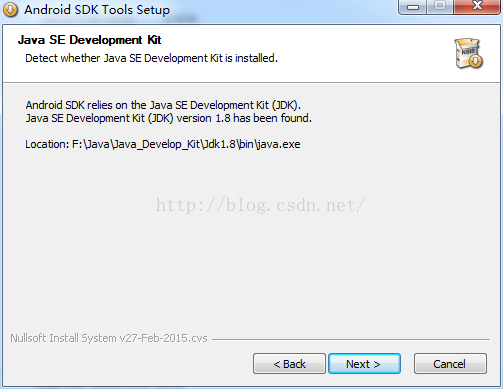














 被折叠的 条评论
为什么被折叠?
被折叠的 条评论
为什么被折叠?








